De nombreuses de chaînes Hi-Fi proposent une fonction Sleep, sorte de compte à rebours avant que la musique ne soit coupée. Les iPods possèdent d'ailleurs une telle fonction depuis quelque temps, ce qui permet de s'endormir sans devoir se relever pour éteindre son lecteur. Mais que diriez-vous si vous pouviez profiter de toute la musique stockée sur votre Mac?
Et si vous aimez vous endormir en musique, peut-être appréciez-vous également vous réveiller avec votre chanson préférée, plutôt qu'avec une horrible sonnerie de réveil? Quoique je l'avoue, une sonnerie désagréable vous fera plus facilement sortir du lit que le mouvement Largo des Quatre Saisons!
iTunesShut
iTunesShut ne fait qu'une chose mais le fait bien! Ce petit logiciel, dont l'interface se résume à une simple fenêtre, est en quelque sorte un compte à rebours pour iTunes. Il permet en effet de définir un temps ou un nombre de chansons à jouer dans iTunes avant d'effectuer une des actions suivantes: éteindre votre ordinateur, le redémarrer, le mettre en veille, mettre iTunes sur pause ou quitter l'application.
Il vous est ainsi possible par exemple d'indiquer un certain temps à jouer dans iTunes avant que votre machine s'éteigne sans même que vous n'ayez à bouger le petit doigt.
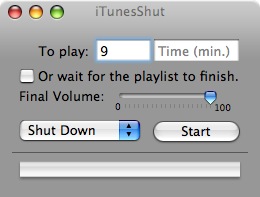
Une fois la 9e chanson terminée, l'ordinateur s'éteindra.
Dans un premier temps, définissez le nombre de chansons (champ de gauche) ou le temps (champ de droite) à jouer. La case à cocher du dessous vous offre une troisième option, à savoir attendre la fin de la liste de lecture jouée. Si vous le désirez, vous pouvez automatiquement régler le volume sur une échelle allant de 0 à 100 (100 étant le volume maximal). Finalement, indiquez l'action à effectuer une fois le compte à rebours terminé.
Cliquez ensuite sur Start. Dès que vous aurez lancé une chanson dans iTunes, le compte à rebours d'iTunesShut débutera et vous verrez alors la barre de progression située au bas de la fenêtre avancer. Et si la lumière de votre écran vous dérange, iTunesShut vous permet de le mettre en veille (fond noir) en choisissant iTunesShut > Sleep Display.
iTunesShut n'est disponible qu'en anglais, mais cela n'est guère un handicap vu sa simplicité d'utilisation. De plus, le logiciel est gratuit.
Aurora, pour s'endormir
Aurora est plus complet qu'iTunesShut puisqu'il permet non seulement de s'endormir en musique mais également de définir des alarmes. En plus d'iTunes, l'application interagit également avec Lecteur DVD, QuickTime Player ou EyeTv.
La fenêtre principale du logiciel affiche la liste des alarmes crées. Nous y reviendrons dans un instant, mais intéressons-nous d'abord à la fonction S'endormir, disponible via le bouton-mouton dans la barre d'outils. Vous l'aurez deviné, cette fonction correspond à l'utilisation d'iTunesShut, et d'ailleurs les options sont pratiquement identiques.
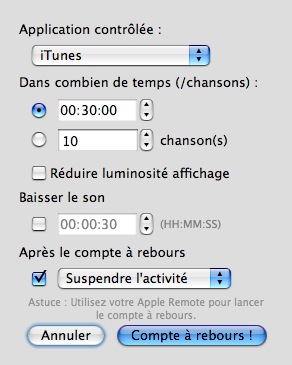
La fenêtre de l'option S'endormir d'Aurora.
Vous pouvez définir un temps ou un nombre de chanson à jouer, réduire la luminosité de l'écran et baisser le son après un certain temps. Seules trois actions sont disponibles ici: suspendre l'activité, éteindre la machine ou fermer la session. Aurora reconnaît également votre Apple Remote (télécommande livrée avec les iMac et les portables), que vous pouvez utiliser pour lancer le compte à rebours.
Dans un registre quelque peu similaire, la fenêtre Suspendre vous permet d'arrêter la lecture pendant un certain temps puis de la reprendre ensuite.
Aurora, pour se réveiller
Si Aurora permet de vous endormir en musique, il permet aussi (et surtout) de vous réveiller, grâce à un système d'alarmes. Vous trouverez la liste de vos alarmes dans la fenêtre principale.
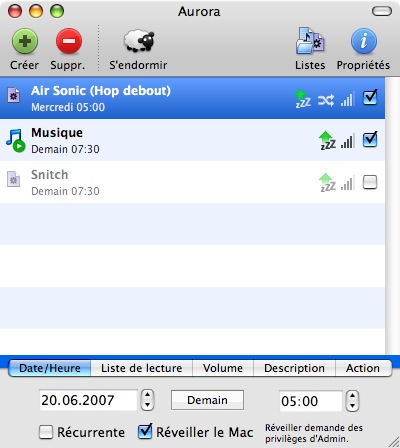
La fenêtre principale, avec la liste des alarmes et leurs propriétés en dessous.
Aurora offre de nombreuses possibilités de configuration pour une alarme, mais l'interface reste claire et intuitive.
Dans la barre d'outils, les icônes Créer et Supprimer vous permettront bien entendu d'ajouter ou d'enlever une alarme dans la liste du dessous, alors que le bouton S'endormir ouvrira la fenêtre dont j'ai parlé au début. L'icône Listes ouvre simplement une fenêtre avec les listes de lecture d'iTunes alors que le bouton Propriétés permet d'afficher ou de masquer les propriétés d'une alarme situées dans le bas de la fenêtre.
Vous remarquerez qu'il y a plusieurs petites icônes sur la droite de chaque alarme. Nous verrons leur signification en parcourant les options d'une alarme. Notez toutefois la case à cocher qui permet de désactiver une alarme sans pour autant devoir la supprimer.
Pour régler les propriétés d'une alarme, sélectionnez-la dans la liste et affichez l'inspecteur des propriétés (s'il ne l'est pas déjà). Vous avez alors le choix entre cinq onglets, présentés ci-dessous.
Date et heure
Le premier onglet vous permet de définir une alarme selon deux principes: l'alarme unique ou l'alarme récurrente.
Une alarme unique se lancera à une date précise, que vous devez bien sûr spécifier. Le bouton Demain vous affichera directement le jour suivant. Une alarme récurrente, disponible en cochant la case Récurrente, sera lancée certains jours spécifiques de la semaine, et ce indéfiniment, sans date aucune.
Vous avez de plus la possibilité de sauter l'occurrence suivante en choisissant Sauter prochaine occurrence dans le menu Alarme, ce qui évitera de devoir désactiver l'alarme pour un seul jour et la réactiver le lendemain. Une petite flèche s'affiche alors sous le nom de votre alarme, avec la date de mise en fonction suivante. Vous avez même la possibilité de sauter plusieurs occurrences en choisissant plusieurs fois cette option dans le menu, ce qui repoussera la date de réveil. Pour tout remettre à zéro, choisissez Remise à zéro alarmes sautées dans le menu.
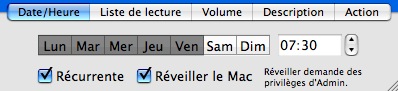
Une alarme de type récurrente, activée tous les jours sauf le week-end.
Bien évidemment, vous devez choisir une heure de réveil dans les deux cas. L'option Réveiller le Mac permet de sortir votre ordinateur de son état de veille, pour autant que celui-ci ne demande pas de mot de passe. Une option des préférences permet toutefois au logiciel de repérer si le mot de passe est actif et de vous prévenir si tel est le cas. Cela vous évitera de devoir inventer des excuses bidons à votre patron! Mieux encore, Aurora est capable d'allumer votre Mac si celui-ci est éteint. Il faudra par contre activer la connexion automatique à votre compte utilisateur et laisser votre machine ouverte s'il s'agit d'un portable. Si cette option est activée, l'icône des trois petits zzz s'affichera sur la droite de l'alarme.
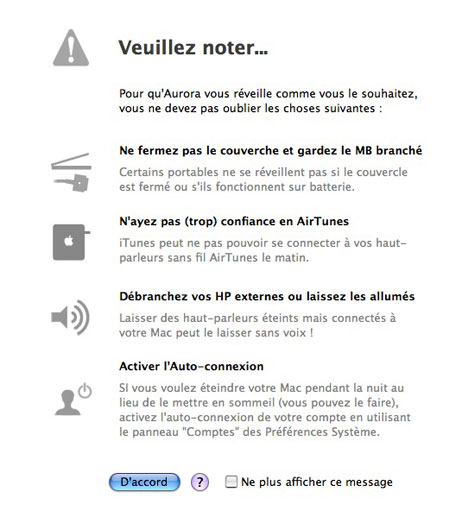
Une fenêtre de rappel pour indiquer les points auxquels faire attention.
Choisir sa musique
L'onglet Liste de lecture vous permet de choisir une... liste de lecture d'iTunes à jouer au lancement de l'alarme. En plus des options permettant de mélanger ou répéter les chansons, vous avez la possibilité de tester votre alarme en appuyant sur le bouton Essayer afin de vérifier que tous vos paramètres sont corrects.
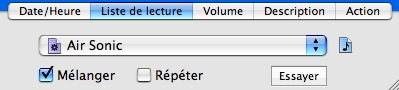
La partie la plus difficile: choisir la musique jouée au réveil! Plutôt calme ici...
Dans l'onglet Volume, vous pouvez définir le volume auquel sera jouée la musique à votre réveil et éventuellement faire monter le son de zéro jusqu'au volume prédéfini sur une durée de votre choix en cochant la case Augmenter.
Là aussi, les options de mélange, répétition et volume sont mentionnées par une petite icône dans la liste des alarmes.
Description d'une alarme
Vous pouvez créer une description pour chacune de vos alarmes dans la section du même nom. Cela vous permet d'avoir un nom précis dans la fenêtre principale listant les alarmes. Normalement, la musique est jouée jusqu'à la fin de la liste de lecture, à moins que vous ne la coupiez vous-même, mais en choisissant l'option Après, la musique sera coupée automatiquement après le temps indiqué. Vous avez également la possibilité de suspendre l'activité, d'arrêter l'ordinateur ou de fermer la session.
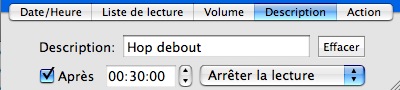
La lecture sera coupée après 30 minutes de l'alarme renommée pour l'occasion.
Les petits plus
Grâce à l'onglet Action, vous pouvez lancer une application, ouvrir un fichier ou encore ouvrir une page internet dans votre navigateur par défaut lors du lancement de l'alarme en glissant simplement le fichier dans la zone prévue à cet effet.
Aurora supporte l'Apple Remote lorsque l'application est au premier plan; pour que cela soit le cas au lancement d'une alarme, choisissez cette option dans l'onglet Général des préférences.
Il vous est possible depuis ce même onglet d'afficher l'état de l'application dans la barre des menus. Vous verrez ainsi l'heure de la prochaine alarme et vous aurez la garantie que votre alarme est activée même si Aurora est fermée.
Du côté des préférences toujours, vous pouvez choisir quelle bibliothèque iTunes utiliser si vous en avez plusieurs.
Enfin, les fans d'AppleScript ne seront pas déçus puisqu'il est possible d'automatiser plusieurs tâches telles que la création ou la configuration d'alarmes en utilisant ce langage.
Aurora est un logiciel gratuit, mais les dons sont les bienvenus pour cette application de qualité qui fera de votre Mac le plus beau des réveils et la plus douce des berceuses...
, le 20.06.2007 à 00:12
Finalement, l’informatique est parfois bel et bien au service de mon bien-être ! C’est drôlement intéressant, ton article, et tes explications me font penser que c’est à ma portée d’utiliser ça.
Merci !
, le 20.06.2007 à 01:45
Merci 6ix pour cet article. Je n’avais jamais pris le temps de faire des recherches dans ce domaine, grâce à toi, me voilà combler d’avoir ce plus, que j’avais envie d’avoir, depuis fort longtemps, dans ma vie :-)
, le 20.06.2007 à 04:33
N’oublions pas, dans la catégorie des réveils Macs, le graticiel Alarm Clock , de Robbie Hanson , “localisé” en français par votre serviteur… :-)
, le 20.06.2007 à 06:19
Tu nous le présente Satellio?
Cet Aurora m’impressionne en tout cas. Encore un de ces logiciels où l’on a l’impression que le développeur s’est mis dans la peau de l’utilisateur.
Chouette!
Cela dit, j’angoisserais un peu de laisser mon ordi ouvert toute la nuit. Le chat va sauter dessus, sûr de chez sûr. Et ça…
, le 20.06.2007 à 07:00
Quid d’Awaken ?
, le 20.06.2007 à 07:36
Moitah: Awaken a l’avantage d’être plus joli c’est vrai, mais, pour des fonctions assez similaires, il a un prix ($8.95) aussi plus élevé… ;-) A essayer tout de même!
Il y a quelques jours, je suis également tombé sur Waketime sur MacXeagle, un logiciel qui ressemble beaucoup à Awaken, en plus simple, et gratuit également, malheureusement il a disparu du site. A croire qu’il avait quelque bug non négligeable…
Toujours est-il qu’il existe de nombreux logiciels à faire office de réveil, Aurora est loin d’être le seul. Mais il fait partie des bons =)
, le 20.06.2007 à 09:54
Le développeur de WakeTime a un notion très particulière de la notion de “respect de ses utilisateurs”. Il annonce parfois l’arrêt du développement d’un logiciel qu’il n’a aucune intention d’arrêter (iFreete pour ceux qui connaissent) ou bien alors revend les sources de ses applications et du coup cesse la distribution sans en informer ses utilisateurs. En l’occurence, WakeTime a été racheté par le développeur d’Awaken.
, le 20.06.2007 à 12:11
Moi, je ne complique pas la vie. Je me contente de ça! ;-)
Milsabor!
, le 20.06.2007 à 12:42
T’as raison, Caplan, au moins là on est en terrain connu – les mitrailleuses sont à gauche, les rampes de lancement dans le fond, les bidasses devant, et le réveil vient du bon vieux laiton + souffle humain. Tandis qu’avec tous ces zéros et uns qui font de la musique, on ne sait plus où on en est… ;-)))
, le 20.06.2007 à 12:52
Beuuu, moi, j’ai pas de mac dans la chambre, quand même… Sinon, ça doit être chouette pour la sieste!
z (qui ne fait jamais la sieste sauf bien imbibé, par 30°, sans vent et dans un hamac, je répêêête: qui ne fait jamais la sieste sauf bien imbibé, par 30°, sans vent et dans un hamac)
, le 20.06.2007 à 14:15
Oui, j’aime les choses simples de la vie!
Milsabor!
, le 20.06.2007 à 14:18
Merci 6ix pour ces découvertes. J’étais à la recherche (très) passive de tels logiciels et depuis longtemps. C’est téléchargé, installé et réglé. Il ne reste plus qu’à tester. Voilà qui va aider à mon émergement matinal.
Bonne après-midi à tous.
, le 20.06.2007 à 16:40
ça fait des mois que j’utilises Aurora avec un plaisir non dissimulé.
Mais depuis que Caplan nous a partagé osn réveil-matin, je suis assez tenté par ça!
, le 20.06.2007 à 17:31
Ah oui! Ça, c’est plutôt… défoliant!
Milsabor!
, le 20.06.2007 à 19:03
en plus sur le site, il y a un mode d’emploi complet en français
alors là bravo!!
mode d’emploi aurora
, le 20.06.2007 à 20:56
Dans la capture d’écran “veuillez noter”, on peut lire : – Ne fermez pas le couverche et garder le MB branché C’est quoi un couverche ?
OK, je sors… ->